Apple 뮤직 스토어에서 다운로드한 노래에는 AAC 코딩 형식이 있습니다. 이러한 이유로 많은 사람들이 호환성 문제로 인해 스마트폰, Android 및 기타 음악 장치에서 음악을 재생하는 것을 즐기지 않습니다. 따라서 많은 사람들이 이러한 파일을 MP3와 같은 장치에 광범위하게 적합한 오디오 형식으로 변환하기를 원할 것입니다. 운 좋게도 이 기사에서는 AAC를 MP3로 변경 주요 기능, 장단점과 함께 놀라운 솔루션을 일괄적으로 제공합니다.
1 부분. 소프트웨어를 사용하여 AAC를 MP3로 효율적으로 변환
파일을 변환하는 것은 쉬운 일이 아닙니다. 고품질 출력을 생성하기 위해 고려해야 할 몇 가지 사항이 있습니다. 다행스럽게도 이 부분에서는 대량 변환 후에도 좋은 품질을 유지하는 데 도움이 되도록 오프라인에서 최상의 AAC-MP3 변환기를 활용하는 올바른 절차에 대해 설명합니다. 마찬가지로 중요한 것은 이들의 주요 기능, 이점 및 사용 시의 불이익에 대해서도 배우게 된다는 것입니다. 그래서 더 이상 고민하지 않고 어떤 파일 변환기가 많은 사용자의 표준에 도달했는지 봅시다.
AVAide 비디오 컨버터
NS AVAide 비디오 컨버터 전문가의 기준을 넘어선 유일한 소프트웨어입니다. 또한 압축 상태에서도 파일의 좋은 품질을 유지하는 데 도움이 되는 강력한 도구로 인해 MP3 변환을 위한 최고의 도구로 특징지어졌습니다. 또한 Mac, Linux 및 Windows 장치에서 AAC를 MP3로 일괄 변환할 수 있습니다. 결국 AVAide Video Converter는 사용자에게 최고의 서비스를 제공하기 위해 최선을 다했습니다.
게다가 이 놀라운 도구는 MP3뿐 아니라 300개 이상의 다른 파일 형식에서도 성능을 제한합니다. 가속화 기술을 통해 사용자는 다른 사용자보다 30배 빠르게 변환 프로세스를 완료합니다. 흥분을 줄이기 위해 아래에서 소프트웨어를 올바르게 활용하는 방법에 대한 자세한 절차를 살펴보겠습니다.
1 단계소프트웨어 설치
이 AAC-MP3 변환기 소프트웨어를 무료로 다운로드하여 설치하십시오. 그렇게 하려면 더 빠른 거래를 위해 아래 다운로드 버튼을 클릭하십시오.
2 단계AAC 파일 가져오기
AAC 파일을 인터페이스로 직접 끌어다 놓습니다. 또는 당신은 또한 칠 수 있습니다 파일 추가 버튼을 사용하여 전체 폴더를 포함하여 더 많은 파일을 추가할 수 있습니다.
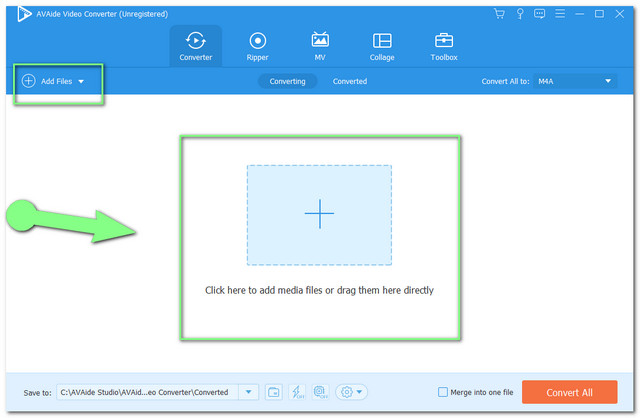
2 단계파일을 MP3로 설정
첨부 파일을 모두 MP3로 설정합니다. 클릭 모두 변환 버튼을 누른 다음 오디오 형식에서 선택하고 원하는 해상도를 선택하십시오.
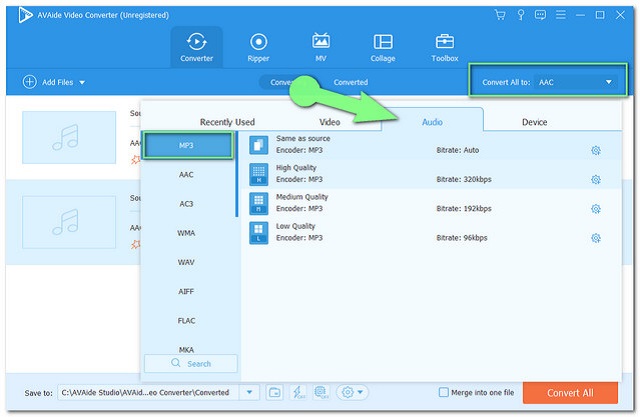
노트: 다음을 눌러 파일을 최적화할 수 있습니다. 별 또는 가위 아이콘. 원하는 대로 오디오 파일을 다듬고, 병합하고, 분할하세요.
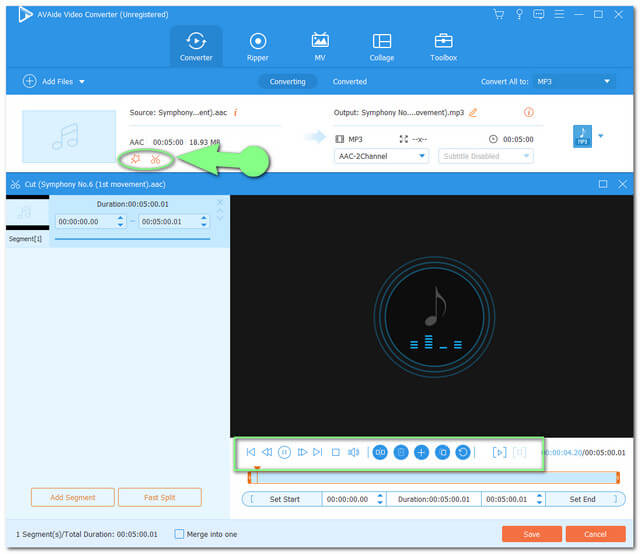
4단계변환 시작
모든 것이 좋다고 생각되면 Apple AAC를 MP3로 변환하십시오. 탭 모두 변환 빨간색 버튼을 누른 다음 빠른 변환 프로세스에 놀랐습니다.
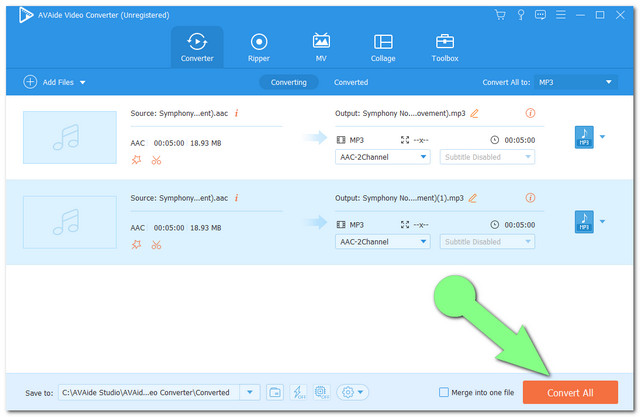
5단계완성된 파일 체크아웃
마지막으로, 새로 변환된 MP3 파일을 이미 확인할 수 있습니다. 변환됨 부분. 그럼에도 불구하고 파일은 자동으로 로컬 파일에 저장되므로 폴더 아이콘을 클릭하면 쉽게 찾을 수 있습니다.
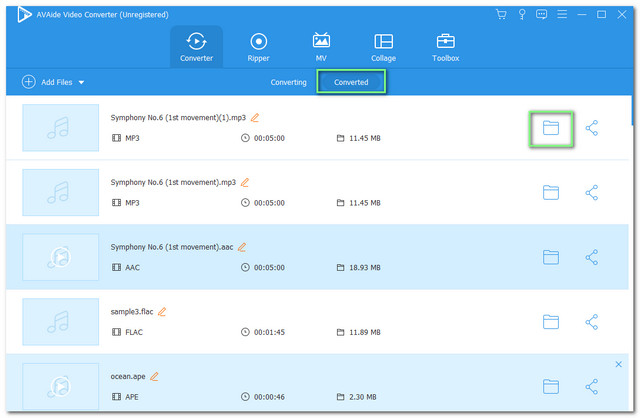
주요 특징들:
● 30배 더 빠르게 변환하는 가속 기술.
● 300개 이상의 파일 형식을 지원합니다.
● 일괄 변환 시 강력하게 작동합니다.
● 다기능 도구 상자.
- 탐색하기가 매우 쉽습니다.
- 인터넷 없이도 사용할 수 있습니다.
- 새로 변환된 파일을 인기 있는 스트리밍 사이트에 공유할 수 있습니다.
- 다운로드하여 바탕 화면에 보관해야 합니다.
iTunes를 사용하여 AAC를 MP3로 변환하는 방법
사용하기에 이상적인 또 다른 도구는 iTunes입니다. Mac 장치에 내장된 이 미디어 플레이어에는 Windows 데스크탑에서 얻을 수 있는 다른 버전도 있습니다. 또한, 이 도구는 다목적성으로 인해 오늘날 널리 사용되었습니다. 이러한 이유로 Windows 기반 장치를 사용하여 사용하는 방법에 대한 절차를 제공했습니다.
1 단계MP3로 설정 가져오기
다운로드한 iTunes를 실행하고 편집하다 탭을 누른 다음 선호. 장군을 누르고 다음으로 가십시오. 가져오기 설정, 클릭 시 MP3 인코더를 선택합니다. 다음을 사용하여 가져오기 그런 다음 확인.
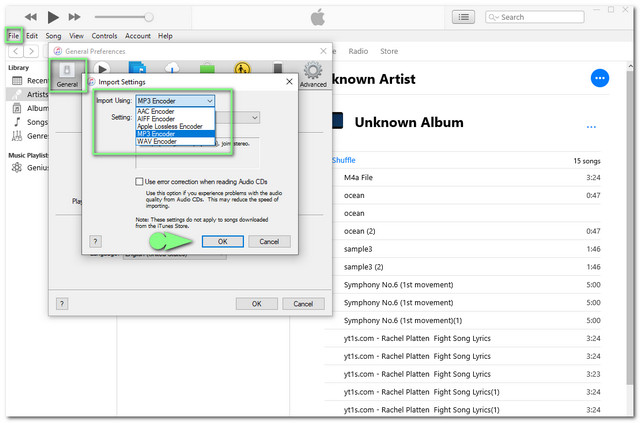
2 단계MP3로 변환
Apple AAC를 MP3로 변환하려면 변환하려는 AAC 파일을 클릭한 다음 파일 단추. 선택 전환하다 탭을 선택한 다음 MP3 버전 만들기.
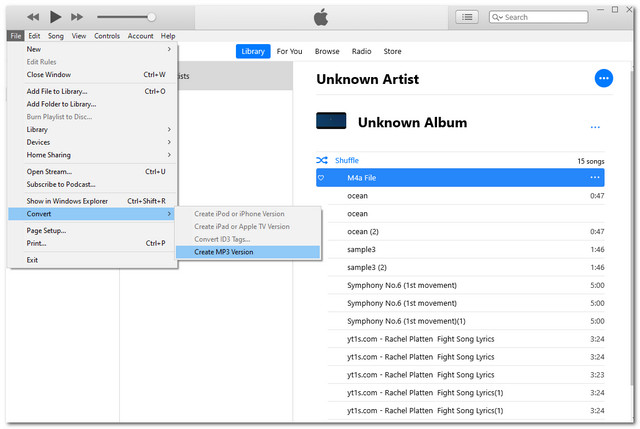
주요 특징들:
● 사운드 향상 기능이 있습니다.
● 일괄 변환이 가능합니다.
- Mac 장치에 내장된 소프트웨어이므로 설치할 필요가 없습니다.
- 업데이트는 더 많은 공간을 차지합니다.
- 소프트웨어가 너무 느리게 실행되는 경우가 있습니다.
- 다른 설정을 사용할 수 없습니다.
2부. AAC에서 MP3로 변환하는 최고의 온라인 도구
전환의 기본 설정 중 하나는 온라인으로 전환하는 것입니다. 또한 이 방법은 빠른 액세스 가능성으로 인해 선택됩니다. 소프트웨어 설치에 찬성하지 않는 사용자 중 하나라면 온라인 방법이 적합합니다. 이와 관련하여 우리는 가장 접근하기 쉽고 사용하기 쉽고 가장 실용적인 온라인 솔루션을 무료로 모았습니다. AAC를 MP3로 변환.
AVAide 무료 비디오 컨버터
가장 선호하는 온라인 도구 중 하나는 다음과 같습니다. AVAide 무료 비디오 컨버터. 이를 통해 생성된 우수한 품질의 출력으로 인해 점점 더 많은 사용자가 이 놀라운 기능을 무료로 활용하는 데 빠져들고 있습니다. 더욱이, AVAide 비디오 컨버터 사용자에게 정보와 파일에 대한 최고의 보안을 제공하는 매우 편리한 인터페이스를 보유하고 있습니다.
뿐만 아니라 이 멋진 온라인 솔루션은 가장 인기 있는 비디오 스트리밍 사이트와 일반적으로 사용되는 소셜 미디어 플랫폼에 적합한 형식을 포함하여 다양한 파일 형식을 지원합니다. 페이지에 어떤 회보도 없기 때문에 광고에 대해 걱정할 필요가 없습니다. 그리고 워터마크를 위해? 출력은 바인딩되지 않습니다. 반면에 AAC를 MP3로 일괄 변경하는 방법에 대한 아래 지침을 모두 살펴보겠습니다.
1 단계런처 다운로드
AVAide Free Video Converter 공식 웹사이트를 방문하여 PC용 런처를 한 번에 얻으십시오. 이렇게 하려면 파일 추가 버튼을 클릭한 다음 팝업 창에서 다운로드를 클릭한 다음 열려있는.
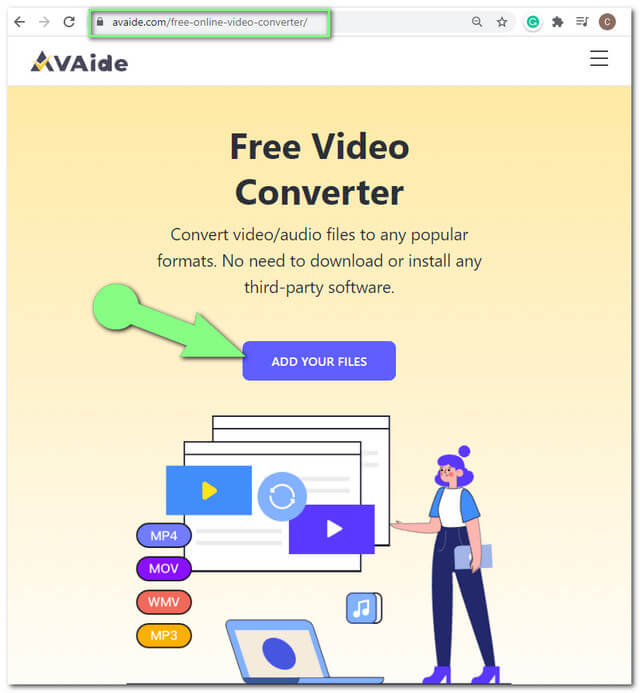
2 단계AAC 파일 업로드
변환할 AAC 파일을 업로드합니다. 탭 파일 추가 버튼을 다시 누르고 파일을 첨부하십시오. 인터페이스에 더 많은 파일을 추가하려면 왼쪽 상단에 있는 파란색 파일 추가 버튼을 클릭합니다.
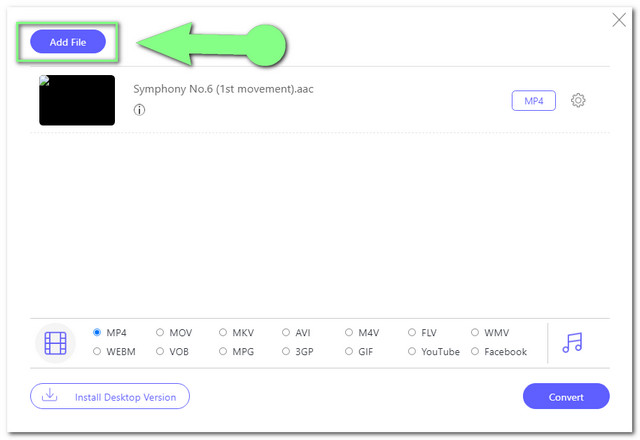
3단계MP3로 구성
업로드된 AAC를 MP3로 설정하려면 메모 아이콘을 먼저 눌러 오디오 파일 형식을 해제합니다. AAC 파일을 클릭한 다음 선택 항목에서 MP3를 누르십시오. 다른 파일도 마찬가지입니다.
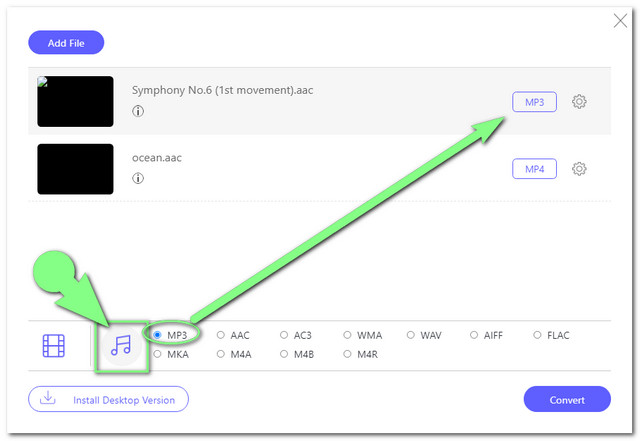
- 다음을 눌러 출력을 개인화하십시오. 환경 상. 채널, 비트 전송률, 샘플 속도 및 오디오 인코더를 원하는 대로 조정합니다.
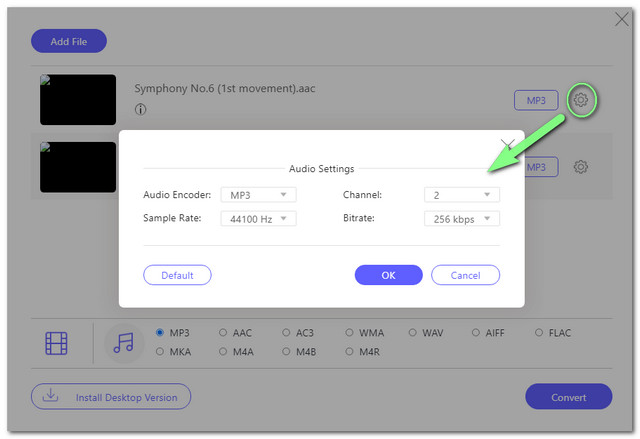
4단계변환 시작
클릭 전환하다 버튼을 누르고 변환 프로세스가 시작되기 전에 파일 대상을 선택하십시오. 저장된 변환 파일의 로컬 저장소를 선택하는 장치 저장소의 팝업 창이 나타납니다.
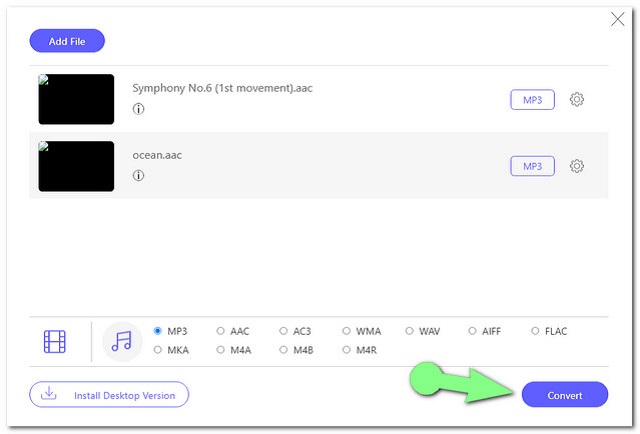
메모: 무료로 변환된 MP3 파일을 찾는 다른 방법은 폴더 변환 프로세스 후 인터페이스의 아이콘입니다.
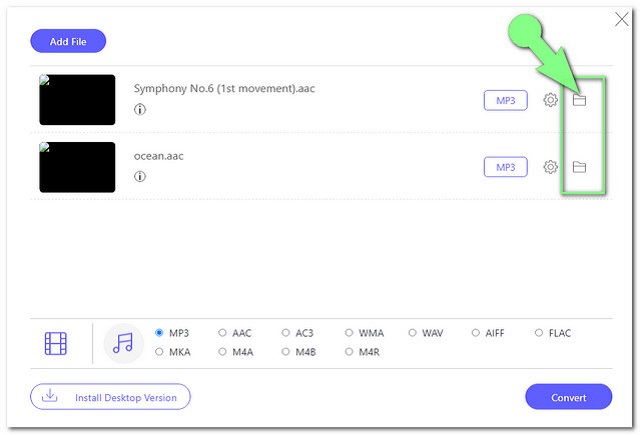
3부. AAC 대 MP3
두 파일 형식에 대한 충분한 지식이 있으면 변형을 결정하는 데 도움이 됩니다. 이 부분에서는 AAC와 MP3가 어떻게 다른지 알 수 있습니다. 참고용으로 아래에 비교 차트가 제공됩니다.
- 파일 이름
- 품질
- 압축
- 호환성
- 장점
- 단점
| AAC | MP3 |
| 더 높은 | 높은 |
| 큰 압축 내에서 손실. | 큰 압축 내에서 손실. |
| Apple 장치, DivX Plus, PlayStation 4, Android 휴대폰 등과 호환됩니다. | 거의 모든 미디어 플레이어 및 휴대폰. |
| 압축 파일에 고품질이 포함되어 있습니다. | 1. 고품질과 함께 매우 작은 파일 크기를 포함합니다. 2. 타사 대비 플레이어 및 기기 호환성이 가장 넓습니다. |
| MP3에 비해 장치에서 더 좁은 호환성. | 압축 시 품질 저하. |
4부. AAC 및 MP3 변환에 대한 FAQ
추천 변환기를 사용하여 Android에서 AAC를 MP3로 변환할 수 있습니까?
불행히도 추천 솔루션은 컴퓨터에서만 작동합니다.
보호된 AAC를 MP3로 변환하는 방법은 무엇입니까?
위의 지침에 따라 보호된 AAC도 MP3로 쉽게 변환할 수 있습니다.
AVAide Video Converter는 무료 AAC-MP3 변환기 소프트웨어입니까?
AVAide Video Converter는 사용자에게 가장 실용적인 서비스를 제공합니다. 등록된 계정으로 무료 평가판을 즐기고 더 많은 기능을 즐길 수 있습니다.
가장 선호하는 소프트웨어와 온라인 솔루션이 있습니다. 그것들을 사용해 보고 비디오 및 오디오 파일을 향상시키는 데 도움이 되는 놀라운 기능을 확인하십시오. 그들 모두는 이상적이며 어떤 것이 귀하의 장치에 가장 적합할 것인지는 귀하의 선택에 달려 있습니다.
무손실 품질의 변환을 위해 350개 이상의 형식을 지원하는 완벽한 비디오 도구 상자입니다.
MP3로 변환
- MP4를 MP3로 변환
- MOV를 MP3로 변환
- AVI를 MP3로 변환
- WMV를 MP3로 변환
- AAC를 MP3로 변환
- FLV를 MP3로 변환
- CAF를 MP3로 변환
- AMR을 MP3로 변환
- OGG를 MP3로 변환
- MKV를 MP3로 변환
- FLAC을 MP3로 변환
- AIFF를 MP3로 변환
- APE를 MP3로 변환
- M4V를 MP3로 변환
- VOB를 MP3로 변환
- MPEG를 MP3로 변환
- MTS/M2TS를 MP3로 변환
- SWF를 MP3로 변환
- DivX를 MP3로 변환
- AC3를 MP3로 변환
- WAV를 MP3로 변환
- WebM을 MP3로 변환
- WMA를 MP3로 변환



 안전한 다운로드
안전한 다운로드


